Čo je AutoSSH?
AutoSSH je program, ktorý sa používa na spustenie inštancie SSH, sledovanie kópie a jej reštartovanie podľa potreby, ak prestane prechádzať premávkou alebo zomrie. Hlavná myšlienka a mechanizmus sú prevzaté z Reliable SSH Tunnel (rstunnel), ale implementované v jazyku C. Vykonáva monitorovanie pripojenia pomocou slučky presmerovania portov.
Aké je použitie AutoSSH?
Hlavným využitím AutoSSH je monitorovanie a reštartovanie relácií SSH. Sleduje stav pripojenia SSH a v prípade potreby ho reštartuje. Je to veľmi užitočné pre sledovanie nespoľahlivých internetových pripojení, ako je GSM. Udržuje spoľahlivý tunel medzi monitorovacími servermi a vzdialenými servermi.
Okrem toho sa používa na vytvorenie slučky preposielania SSH, zo vzdialeného na lokálny a z lokálneho na vzdialený, a potom na odoslanie údajov na testovanie, o ktorom sa očakávalo, že sa vráti. Táto metóda je známa ako loop-of-forwarding. Ďalším využitím programu AutoSSH je špecifikovať port pre službu vzdialenej odozvy, ktorá spätne odošle testovacie údaje. To pomáha zaistiť, že žiadne čísla portov na vzdialených počítačoch nebudú kolidovať a tiež sa zabráni preťaženiu. Metóda preposielania je vždy k dispozícii pre všetky situácie, v ktorých nie je možné použiť službu echo.
Teraz nainštalujte AutoSSH do operačného systému Ubuntu 22.04. Za predpokladu, že máte v systéme nainštalovaný Ubuntu 22.04, musíte spustiť operačný systém. Ak chcete spustiť príkazy, otvorte terminál.
Ako nainštalovať AutoSSH v Ubuntu 22.04
Na inštaláciu AutoSSH v Ubuntu 22.04 môžeme použiť jednu z troch požadovaných metód. Tri metódy sú aptitude, apt a apt-get. Tu budeme definovať každý spôsob inštalácie.
Na inštaláciu AutoSSH použite metódu apt-get
Metóda apt-get je jednou z troch metód používaných na inštaláciu AutoSSH v Ubuntu 22.04. Pred inštaláciou AutoSSH však musíte aktualizovať databázu pomocou príkazu update:

Stlačením klávesu Enter spustite príkaz a aktualizujte databázu. Po stlačení klávesu enter sa zobrazí výzva na zadanie hesla. Zadajte heslo na spustenie vykonávania príkazu. Tu je ukážkový výstup, ktorý uvidíte:
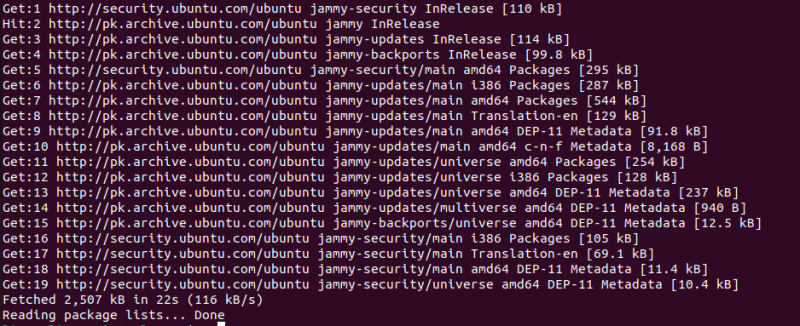
Po dokončení aktualizácie je systém pripravený na inštaláciu AutoSSH. Spustite nasledujúci príkaz na inštaláciu AutoSSH:

Pre príkaz apt-get install AutoSSH sa vytvorí nasledujúci výstup:
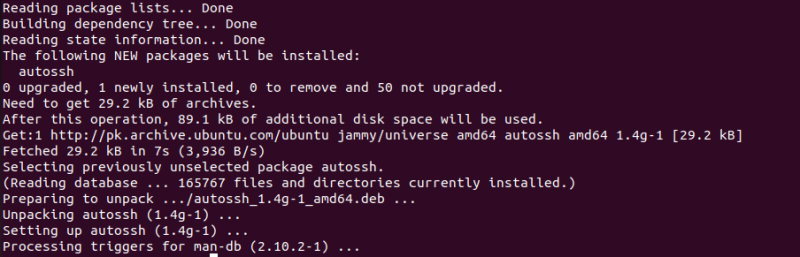
Na inštaláciu AutoSSH použite metódu apt
Druhým spôsobom je príkaz apt na inštaláciu programu AutoSSH. Tu sa bude postupovať rovnako. Najprv aktualizujte databázu pomocou príkazu update. Skontrolujte úplný príkaz uvedený nižšie:

Teraz, keď je databáza aktualizovaná, spustite príkaz install. Tu je príkaz apt install na inštaláciu AutoSSH:

Na inštaláciu AutoSSH použite metódu aptitude
Tretia metóda používa príkaz aptitude na inštaláciu programu AutoSSH v Ubuntu 22.04. Rovnakým postupom nainštalujte AutoSSH pomocou príkazu aptitude. Aktualizujte databázu pomocou príkazu aptitude update:

Keď spustíte tento príkaz, môžete získať nasledujúci výstup, pretože aptitude nie je zvyčajne štandardne nainštalovaná na Ubuntu.

Preto musíte manuálne nainštalovať aptitude a potom nainštalovať AutoSSH pomocou príkazu aptitude. Na inštaláciu aptitude môžete použiť príkaz apt-get alebo apt:

Toto nainštaluje aptitude v OS Ubuntu a umožní vám použiť príkaz aptitude na inštaláciu programu AutoSSH. Znova spustite príkaz aptitude update:

Tentoraz uvidíte nasledujúci podobný výstup:

Teraz spustite príkaz aptitude install AutoSSH na inštaláciu AutoSSH:

Ako odinštalovať AutoSSH v Ubuntu 22.04
Ďalej odinštalujte program AutoSSH z operačného systému Ubuntu 22.04. Na odinštalovanie balíka AutoSSH použite príkaz remove. Tu je úplný príkaz, ktorý sa používa na odinštalovanie balíka AutoSSH:

Keď stlačíte enter na vykonanie tohto príkazu, systém vás požiada o zadanie hesla. Zadajte heslo na spustenie príkazu a systém vás požiada o povolenie na odstránenie príkazu AutoSSH alebo nie. Stlačením klávesu Y na klávesnici povolíte prístup na odstránenie balíka AutoSSH. Tento príkaz „odstrániť“ odstráni iba balík AutoSSH, ale nie jeho závislosti a konfigurácie. Ak to chcete urobiť, musíte použiť nasledujúci príkaz:

Týmto sa odstránia všetky závislosti balíka AutoSSH, ktoré už Ubuntu 22.04 nepoužíva. Ak chcete odstrániť všetky konfigurácie balíka AutoSSH, spustite v termináli nasledujúci príkaz:

Ak chcete odstrániť všetky závislosti a konfigurácie balíkov AutoSSh, môžete to urobiť pomocou nasledujúceho príkazu:

Tento príkaz vám umožňuje odstrániť všetky závislosti a konfigurácie balíka AutoSSh jediným príkazom.
Záver
Tento článok predstavuje rýchlu prehliadku inštalácie a odinštalovania balíka AutoSSH v Ubuntu 22.04. Balík AutoSSH je program, ktorý sa používa na spustenie, monitorovanie a reštartovanie inštancie SSH. Tu sme sa dozvedeli o používaní AutoSSH a ako ho nainštalovať pomocou troch rôznych metód. Príkazy apt, apt-get mad aptitude sa používajú na inštaláciu balíka AutoSSH v Ubuntu 22.04. Na odinštalovanie AutoSSH sa používa príkaz remove. Okrem toho na odstránenie závislostí a konfigurácií AutoSSH môžete použiť príkazy autoremove a purge. Tieto príkazy možno použiť nezávisle a oddelene, alebo ich môžete použiť aj spoločne na odstránenie všetkých závislostí a konfigurácií AutoSSH jediným príkazom.